Northstar EXPLORER 557, EXPLORER 567 Installation and user Manual [es]
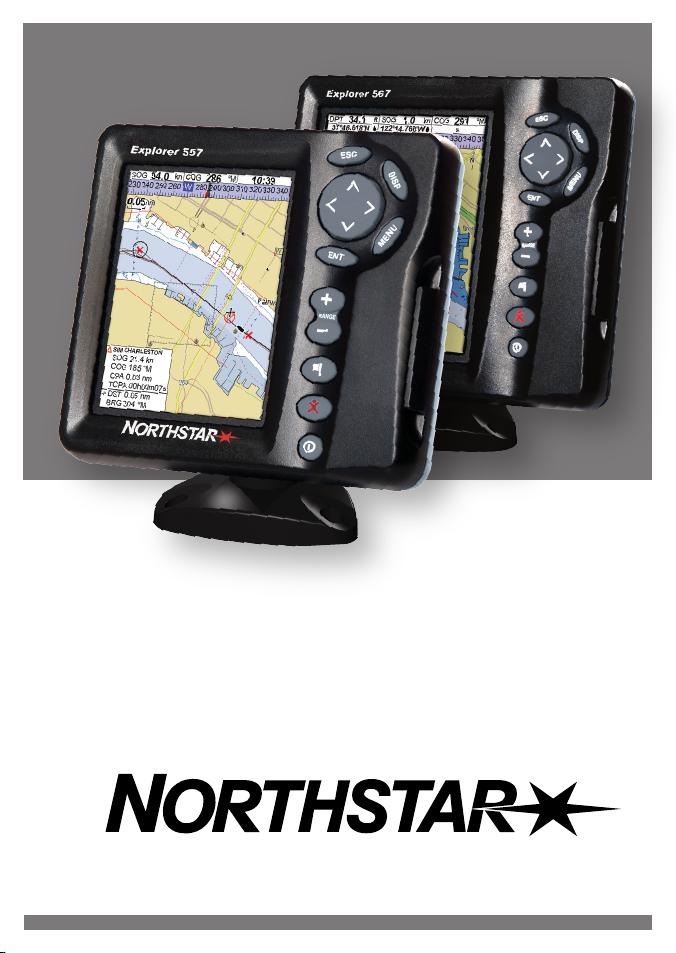
Explorer 557/567
Chartplotters
Manual de Instalación y
www.northstarnav.com
Funcionamiento
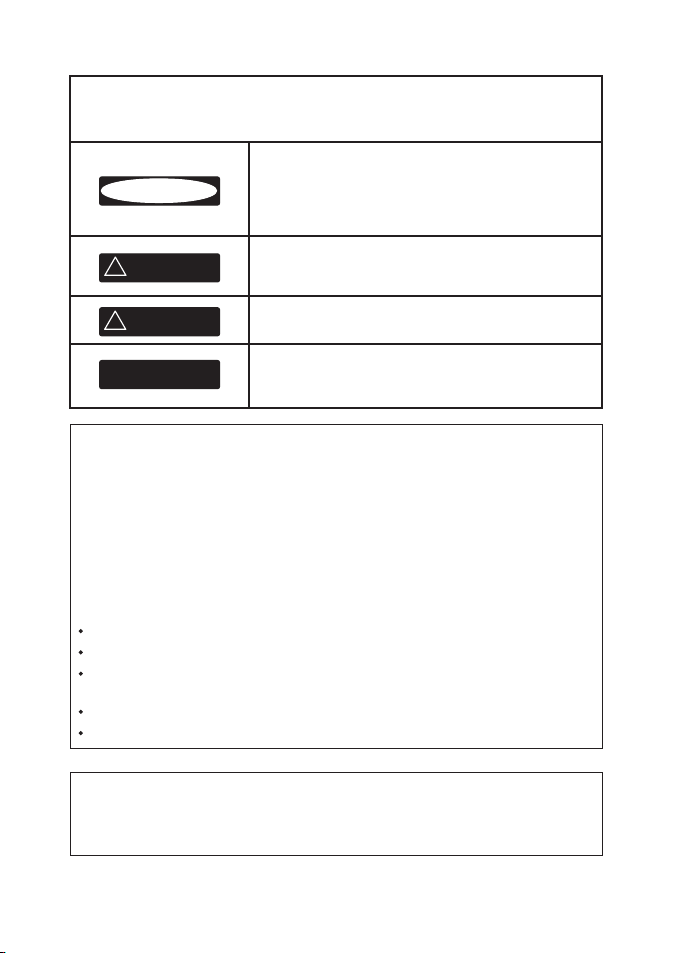
Por favor, leer este documento detenidamente antes de la insta
CAUTION
!
!
DANGER
WARNING
CAUTION
!
!
WARNING
CAUTION
!
CAUTION
!
!
CAUTION
DANGER
WARNING
IMPORTANTE INFORMACIÓN DE SEGURIDAD
lación y el uso del producto.
Esto es el símbolo de alerta a la seguridad . Se usa para
avertir el usuario de un peligro de daño personal potencial.
El usuario debe seguir todos los mensajes de seguridad
que siguen este símbolo para evitar posible daño personal
o la muerte.
ADVERTENCIA indic a una si tuac ión po tenc ialmente
peligrosa la cual, si no se evita, podría provocar la muerte
o una lesión grave.
ATENCIÓN indica una situación potencialmente peligrosa la
cual, si no se evita, podría resultar en lesión menor o leve.
ATENCIÓN utilizado sin el símbolo de alerta a la seguridad
indica una situación potencialmente peligrosa la cual, si no
se evita, podría resultar en daño a la propiedad.
Declaración FCC
Nota: Este equipo ha sido probado y cumplió con los límites para aparato digital de clase
B, conforme al alínea 15 de las normas FCC. Esos límites se han diseñado para ofrecer
una protección correcta contra las interferencias dañinas en una instalación normal.
Este equipo genera, usa y puede irradiar energía de radio frecuencia y, si no se instala
y se usa de acuerdo con las instrucciones, puede provocar interferencia dañina en las
comunicaciones radio. Sin embargo, no se puede garantizar que unas inter ferencias no
ocurrirán en una situación particular. Si este equipo provoca interferencia dañina en la
recepción radio o de televisión, lo cual se puede comprobar apagando y encendiendo el
equipo, aconsejamos al usuario corregir las inter ferencias siguiendo una de las siguientes
medidas:
Reorientar o re-instalar la antena receptora.
Incrementar la separación entre el equipo y el receptor.
Conectar el equipo en una salida de circuito diferente de la salida en la cúal el receptor
está conectado.
Consultar un técnico especializado en caso de necesitar ayuda.
Debe utilizar un cable protegido cuando conecta un periférico a unos puertos seriales.
-
Industría de Cánada
El funcionamiento está sujeto a dos condiciones: (1) puede que este aparato no cause
interferencia, y (2) debe aceptar cualquier inter ferencia, incluso interferencia que pueda
causar un funcionamiento no deseado del aparato.
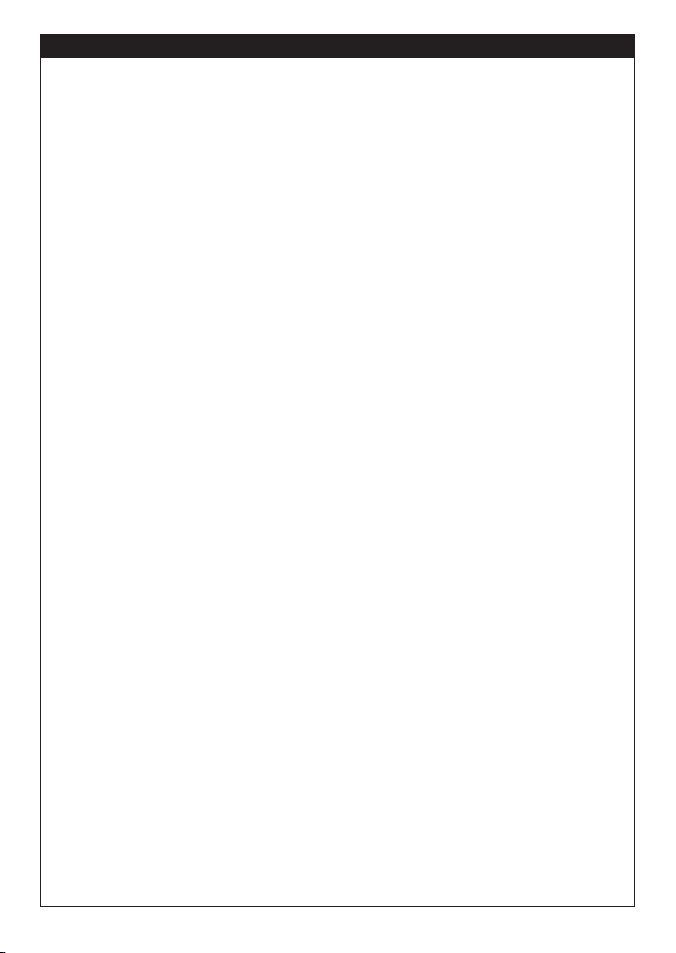
Importante
Es responsabilidad única del usuario instalar y utilizar este instrumento y la antena GPS Northstar de manera a no
causar accidentes, daño personal o daño a la propiedad. Observar siempre unas prácticas de navegación segura.
La elección, el emplazamiento, el ángulo y la instalación del instrumento y de la antena GPS son esenciales
para un buen rendimiento del dispositivo. Se recomienda seguir las instrucciones de este manual
detenidamente. En caso de duda, consultar su distribuidor Northstar.
Asegurar que los agujeros que practique, no debilitarán la estructura del barco. En caso de duda, consultar un
técnico especializado.
Sistema de Posicionamiento Global: El sistema de posicionamiento global (GPS) está regido por el gobierno
de los EE.UU. el cúal es único responsable de su funcionamiento, exactitud y mantenimiento. El sistema GPS
está sujeto a cambios que podrían afectar la exactitud y el rendimiento de todos los equipos GPS en cualquier
parte del mundo, incluso el 557/567 y el Explorer. Para evitar este riesgo de mal uso o mala interpretación
del 557/567 y del Explorer, el usuario debe leer y entender todos los aspectos de este manual de instalación
y utilización. Recomendamos también efectuar una práctica de todas las funciones mediante el simulador
incorporado antes de usar el 557/567 o el Explorer en la mar.
Carta Electrónica: La carta electrónica utilizada por el 557/567 o el Explorer representa una ayuda a la
navegación diseñada para complementar, y no remplazar las cartas oficiales. Solo las cartas oficiales facilitadas
por los avisos a los navegantes disponen de la información necesaria a una navegación segura y prudente.
Complementar siempre la información electrónica ofrecida por el 557/567 o el Explorer con otras fuentes, por
ejemplo, observaciones, líneas de sondeo, radar y marcaciones de compás manual. En caso de no coincidir la
información, deberá resolver las discrepancias antes de seguir más adelante.
AIS: Las características AIS de este chart-plotter se diseñaron con una ayuda a la seguridad, únicamente, y
no como garantía total de la seguridad en la mar. La transmisión AIS está obligatoria solo en algunos barcos,
no en todos. Debería contactar con las autoridades locales para comprobar los requerimientos de la ley y las
normas en vigencia en su área de navegación. Como resultado de obligaciones legales diferentes, esloras de
barcos diferentes y tipos de navegación diferentes, debería entender que su chartplotter habilitado AIS no
indicará la posición de TODOS los buques navegando en su área. Unas prácticas de navegación cautelosas,
prudentes, sensatas y seguras se deberían respetar siempre. AIS se debería de usar para complementar el uso
del radar, pero no para sustituirlo.
Central Carburante: No contar con la central carburante como única fuente de información sobre el consumo
de carburante disponible a bordo. La economía de carburante puede cambiar drásticamente dependiendo
de la carga del barco y de las condiciones de la mar. La información de consumo de carburante se debería
complementar visualmente o por otras verificaciones. Esta comprobación es necesaria, debida a posibles
errores introducidos por el usuario: olvidar poner la opción carburante usado a cero cuando reposta, hacer
funcionar el motor con la central carburante desactivada u otras operaciones realizadas por el usuario que
podrían rendir el aparato inexacto. Asegurarse siempre que dispone de una cantidad de carburante suficiente
para la travesía además de una reserva en caso de imprevistos a bordo.
No respetar estas advertencias podría provocar la muerte, lesiones graves o daño a la propriedad.
Northstar niega toda responsabilidad en caso de instalar o usar este producto de tal forma que podría
provocar o contribuir a la muerte, lesión, daño a la propriedad o que pueda violar cualquier ley.
Puesto que Northstar está siempre investigando para mejorar aún este producto, se reserva el derecho a
practicar cambios que podrían no reflejarse en esta versión del manual. Por favor, contactar con su agencia
Northstar en caso de necesitar ayuda complementaria.
Idioma Rector:
pertinente al producto (Documento) pueden ser traducidos a, o han sido traducidos de, otro idioma
(Traducción). En caso de conflicto con cualquier Traducción de la Documentación, la versión inglesa del
Documento constituirá la versión oficial.
Copyright © 2006 Brunswick New Technologies. Todos los derechos reservados. Northstar™ es una marca
comercial registrada de Brunswick New Technologies
El 557/567 está configurado con unidades por defecto. Para cambiar estas unidades, ver párrafo 15-9.
Esta declaración, los manuales de instrucciones, las guías de uso y cualquier otra información
.
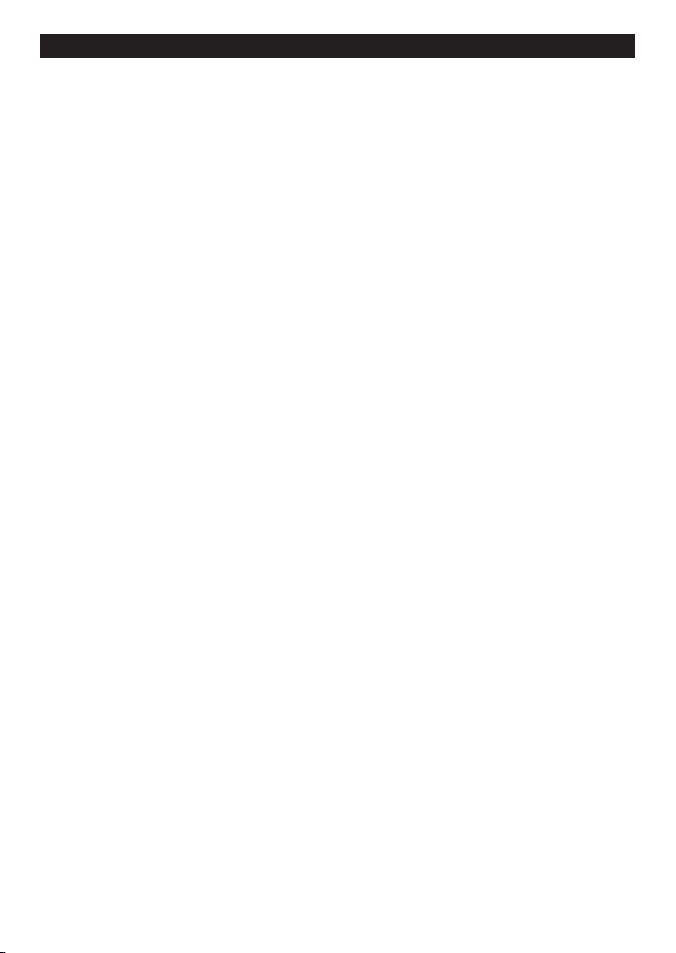
Contenidos
Importante ..............................................................................................................................................3
Referencia rápida ....................................................................................................................................
1 Introducción ..........................................................................................................................................
1-1 General . . . . . . . . . . . . . . . . . . . . . . . . . . . . . . . . . . . . . . . . . . . . . . . . . . . . . . . . . . . . . . . . . . . . . . . . . . .
1-2 Limpieza y mantenimiento . . . . . . . . . . . . . . . . . . . . . . . . . . . . . . . . . . . . . . . . . . . . . . . . . . . . . . .
1-3 Tarjetas extraíbles . . . . . . . . . . . . . . . . . . . . . . . . . . . . . . . . . . . . . . . . . . . . . . . . . . . . . . . . . . . . . . . .8
1-4 Sacar y volver a colocar la unidad . . . . . . . . . . . . . . . . . . . . . . . . . . . . . . . . . . . . . . . . . . . . . . . . . 9
2 Funciones básicas .................................................................................................................................
2-1 Utilización de las teclas . . . . . . . . . . . . . . . . . . . . . . . . . . . . . . . . . . . . . . . . . . . . . . . . . . . . . . . . . .
2-2 Utilizar los menús . . . . . . . . . . . . . . . . . . . . . . . . . . . . . . . . . . . . . . . . . . . . . . . . . . . . . . . . . . . . . . . 11
2-3 Encender y apagar / autoencendido . . . . . . . . . . . . . . . . . . . . . . . . . . . . . . . . . . . . . . . . . . . .
2-4 Retroiluminación y Modo Noche . . . . . . . . . . . . . . . . . . . . . . . . . . . . . . . . . . . . . . . . . . . . . . . .12
2-5 Hombre al agua (MOB) . . . . . . . . . . . . . . . . . . . . . . . . . . . . . . . . . . . . . . . . . . . . . . . . . . . . . . . . . .
2-6 Alarmas . . . . . . . . . . . . . . . . . . . . . . . . . . . . . . . . . . . . . . . . . . . . . . . . . . . . . . . . . . . . . . . . . . . . . . . . . 12
2-7 Modo Simulación . . . . . . . . . . . . . . . . . . . . . . . . . . . . . . . . . . . . . . . . . . . . . . . . . . . . . . . . . . . . . . . . 13
2-8 Las pantallas principales . . . . . . . . . . . . . . . . . . . . . . . . . . . . . . . . . . . . . . . . . . . . . . . . . . . . . . . .
3 Navegación: Carta ................................................................................................................................
3-1 Vista general de la navegación . . . . . . . . . . . . . . . . . . . . . . . . . . . . . . . . . . . . . . . . . . . . . . . . . .
3-2 Pantalla Carta . . . . . . . . . . . . . . . . . . . . . . . . . . . . . . . . . . . . . . . . . . . . . . . . . . . . . . . . . . . . . . . . . . .20
3-3 Calculador de distancia y demora . . . . . . . . . . . . . . . . . . . . . . . . . . . . . . . . . . . . . . . . . . . . . . .22
3-4 Rumbo proyectado . . . . . . . . . . . . . . . . . . . . . . . . . . . . . . . . . . . . . . . . . . . . . . . . . . . . . . . . . . . . .22
3-5 Trazas y trazado . . . . . . . . . . . . . . . . . . . . . . . . . . . . . . . . . . . . . . . . . . . . . . . . . . . . . . . . . . . . . . . . .
4 Navegación: pantalla Autopista ...........................................................................................................
5 Navegación: Waypoints ........................................................................................................................
5-1 Pantalla Waypoints . . . . . . . . . . . . . . . . . . . . . . . . . . . . . . . . . . . . . . . . . . . . . . . . . . . . . . . . . . . . . .
5-2 Controlar los waypoints . . . . . . . . . . . . . . . . . . . . . . . . . . . . . . . . . . . . . . . . . . . . . . . . . . . . . . . . .
6 Navegación: Rutas ...............................................................................................................................
6-1 Pantalla Rutas . . . . . . . . . . . . . . . . . . . . . . . . . . . . . . . . . . . . . . . . . . . . . . . . . . . . . . . . . . . . . . . . . . .
6-2 Controlar rutas . . . . . . . . . . . . . . . . . . . . . . . . . . . . . . . . . . . . . . . . . . . . . . . . . . . . . . . . . . . . . . . . . .28
7
8
8
8
10
10
11
12
13
18
18
23
24
24
25
25
27
27
4
Manual de Instalación y Funcionamiento del Northstar Explorer 557/567
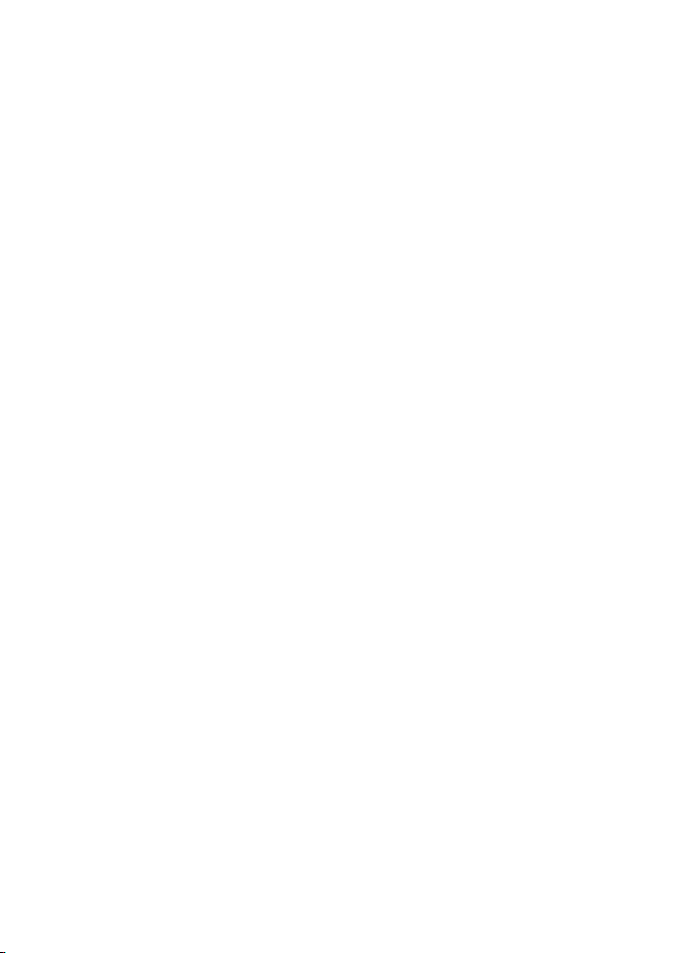
7 Satélites .............................................................................................................................................. 30
7-1 Pantalla Satélite . . . . . . . . . . . . . . . . . . . . . . . . . . . . . . . . . . . . . . . . . . . . . . . . . . . . . . . . . . . . . . . . .
31
8 Pantalla Manómetros ..........................................................................................................................
31
9 Pantalla Información ..........................................................................................................................
10 Funciones y pantalla Carburante ........................................................................................................
10-1 ¿Qué hace la central carburante? . . . . . . . . . . . . . . . . . . . . . . . . . . . . . . . . . . . . . . . . . . . . . . .
10-2 Pantalla Carburante . . . . . . . . . . . . . . . . . . . . . . . . . . . . . . . . . . . . . . . . . . . . . . . . . . . . . . . . . . .
10-3 Cuando añade o saca carburante . . . . . . . . . . . . . . . . . . . . . . . . . . . . . . . . . . . . . . . . . . . . . .34
10-4 Alarma de mínimo de carburante . . . . . . . . . . . . . . . . . . . . . . . . . . . . . . . . . . . . . . . . . . . . . .35
10-5 Sensores velocidad del barco . . . . . . . . . . . . . . . . . . . . . . . . . . . . . . . . . . . . . . . . . . . . . . . . . . .
10-6 Curvas de consumo de carburante . . . . . . . . . . . . . . . . . . . . . . . . . . . . . . . . . . . . . . . . . . . . .37
10-7 Calibración . . . . . . . . . . . . . . . . . . . . . . . . . . . . . . . . . . . . . . . . . . . . . . . . . . . . . . . . . . . . . . . . . . . . .
11 Pantalla Mareas ................................................................................................................................
12 Pantalla tarjeta de usuario .................................................................................................................
13 AIS .....................................................................................................................................................
13-
1 Visualizar buques AIS . . . . . . . . . . . . . . . . . . . . . . . . . . . . . . . . . . . . . . . . . . . . . . . . . . . . . . . . . .43
13-2 Buques Peligrosos . . . . . . . . . . . . . . . . . . . . . . . . . . . . . . . . . . . . . . . . . . . . . . . . . . . . . . . . . . . . . .
13-3 Pantallas AIS . . . . . . . . . . . . . . . . . . . . . . . . . . . . . . . . . . . . . . . . . . . . . . . . . . . . . . . . . . . . . . . . . . .44
Pantallas 14 DSC/“buddy track”, sigue a tu amigo ...................................................................................
14-1 Las pantallas . . . . . . . . . . . . . . . . . . . . . . . . . . . . . . . . . . . . . . . . . . . . . . . . . . . . . . . . . . . . . . . . . . .
14-2 Utilización de las pantallas . . . . . . . . . . . . . . . . . . . . . . . . . . . . . . . . . . . . . . . . . . . . . . . . . . . . .46
15 Configurar el 557/567 .........................................................................................................................
15-1 Setup (configurar) > System (sistema) . . . . . . . . . . . . . . . . . . . . . . . . . . . . . . . . . . . . . . . . . .
15-2 Setup (configurar) > Carta . . . . . . . . . . . . . . . . . . . . . . . . . . . . . . . . . . . . . . . . . . . . . . . . . . . . .
15-3 Setup (configurar) > GPS . . . . . . . . . . . . . . . . . . . . . . . . . . . . . . . . . . . . . . . . . . . . . . . . . . . . . . .
15-4 Setup (configurar) > Carburante . . . . . . . . . . . . . . . . . . . . . . . . . . . . . . . . . . . . . . . . . . . . . . .
15-5 Setup (configurar) > Track (trazado) . . . . . . . . . . . . . . . . . . . . . . . . . . . . . . . . . . . . . . . . . . . .55
15-6 Setup (configurar) > AIS . . . . . . . . . . . . . . . . . . . . . . . . . . . . . . . . . . . . . . . . . . . . . . . . . . . . . . .56
15-7 Setup (configurar) > Correderas . . . . . . . . . . . . . . . . . . . . . . . . . . . . . . . . . . . . . . . . . . . . . . . .
15-8 Setup (configurar) > Alarmas . . . . . . . . . . . . . . . . . . . . . . . . . . . . . . . . . . . . . . . . . . . . . . . . . . .
15-9 Setup (configurar) > Unidades . . . . . . . . . . . . . . . . . . . . . . . . . . . . . . . . . . . . . . . . . . . . . . . . . .
32
33
33
33
35
39
40
41
42
43
45
45
47
49
50
53
54
56
57
58
Manual de Instalación y Funcionamiento del Northstar Explorer 557/567
5
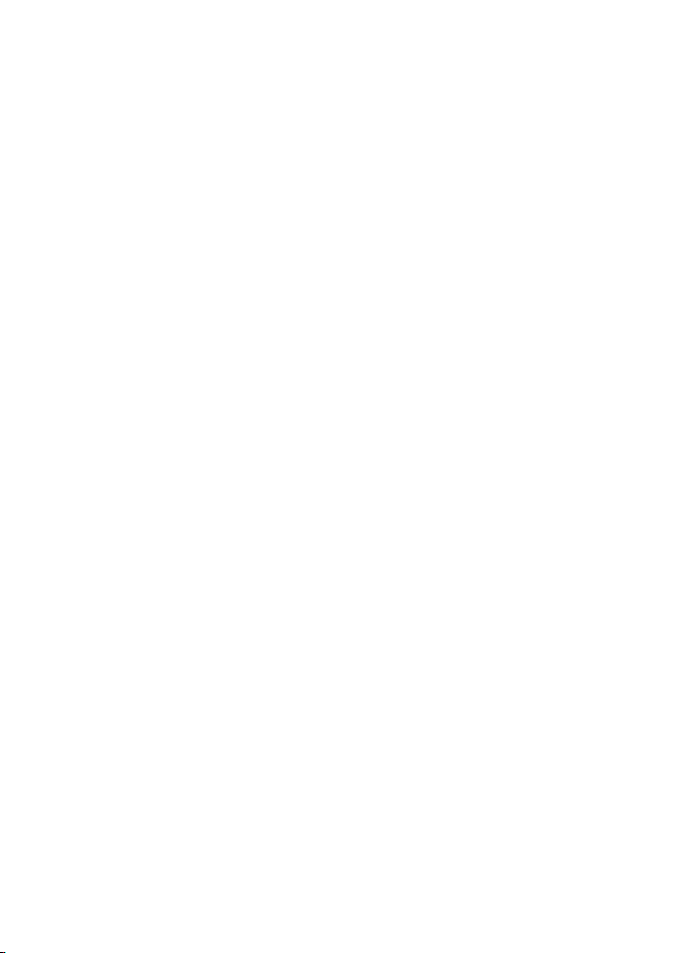
15-10 Setup (configurar) > Comunicación . . . . . . . . . . . . . . . . . . . . . . . . . . . . . . . . . . . . . . . . . . .58
15-11 Setup (configurar) > Calibración . . . . . . . . . . . . . . . . . . . . . . . . . . . . . . . . . . . . . . . . . . . . . . .
15-12 Setup (configurar) > Hora . . . . . . . . . . . . . . . . . . . . . . . . . . . . . . . . . . . . . . . . . . . . . . . . . . . . .
15-13 Setup (configurar) > Favoritos . . . . . . . . . . . . . . . . . . . . . . . . . . . . . . . . . . . . . . . . . . . . . . . . .
15-14 Setup (configurar) > Simulación . . . . . . . . . . . . . . . . . . . . . . . . . . . . . . . . . . . . . . . . . . . . . . .61
16 Instalación .........................................................................................................................................
16-1 Instalación: Qué está servido con el 557/567 . . . . . . . . . . . . . . . . . . . . . . . . . . . . . . . . . . . .
16-2 Instalación: Opciones & Accesorios . . . . . . . . . . . . . . . . . . . . . . . . . . . . . . . . . . . . . . . . . . . . .
16-3 Instalación: pantalla . . . . . . . . . . . . . . . . . . . . . . . . . . . . . . . . . . . . . . . . . . . . . . . . . . . . . . . . . . . .64
16-4 Instalación: cable Alimentación/Información . . . . . . . . . . . . . . . . . . . . . . . . . . . . . . . . . . .
16-5 Instalación: antena GPS . . . . . . . . . . . . . . . . . . . . . . . . . . . . . . . . . . . . . . . . . . . . . . . . . . . . . . . .66
16-6 Instalación: sensores gasolina Northstar . . . . . . . . . . . . . . . . . . . . . . . . . . . . . . . . . . . . . . .66
16-7 Instalación: SmartCraft™ . . . . . . . . . . . . . . . . . . . . . . . . . . . . . . . . . . . . . . . . . . . . . . . . . . . . . . . .
16-8 Instalación: Otros instrumentos NavBus . . . . . . . . . . . . . . . . . . . . . . . . . . . . . . . . . . . . . . .68
16-9 Instalación: Otros instrumentos NMEA . . . . . . . . . . . . . . . . . . . . . . . . . . . . . . . . . . . . . . . . .
16-10 Instalación: Configuración y prueba . . . . . . . . . . . . . . . . . . . . . . . . . . . . . . . . . . . . . . . . . . .69
Apéndice A - Especificaciones ..................................................................................................................
59
60
61
62
62
62
65
67
69
70
Apéndice B - Problemas&Soluciones .......................................................................................................
B-1 Problemas generales . . . . . . . . . . . . . . . . . . . . . . . . . . . . . . . . . . . . . . . . . . . . . . . . . . . . . . . . . . . .
B-2 Problemas de navegación GPS . . . . . . . . . . . . . . . . . . . . . . . . . . . . . . . . . . . . . . . . . . . . . . . . . .73
B-3 Problemas de consumo de carburante . . . . . . . . . . . . . . . . . . . . . . . . . . . . . . . . . . . . . . . . . .74
Apéndice C - Glosario e información de navegación .................................................................................
Glosario . . . . . . . . . . . . . . . . . . . . . . . . . . . . . . . . . . . . . . . . . . . . . . . . . . . . . . . . . . . . . . . . . . . . . . . . . . . . .
Información de navegación . . . . . . . . . . . . . . . . . . . . . . . . . . . . . . . . . . . . . . . . . . . . . . . . . . . . . . . . .
6
Manual de Instalación y Funcionamiento del Northstar Explorer 557/567
72
72
75
75
76
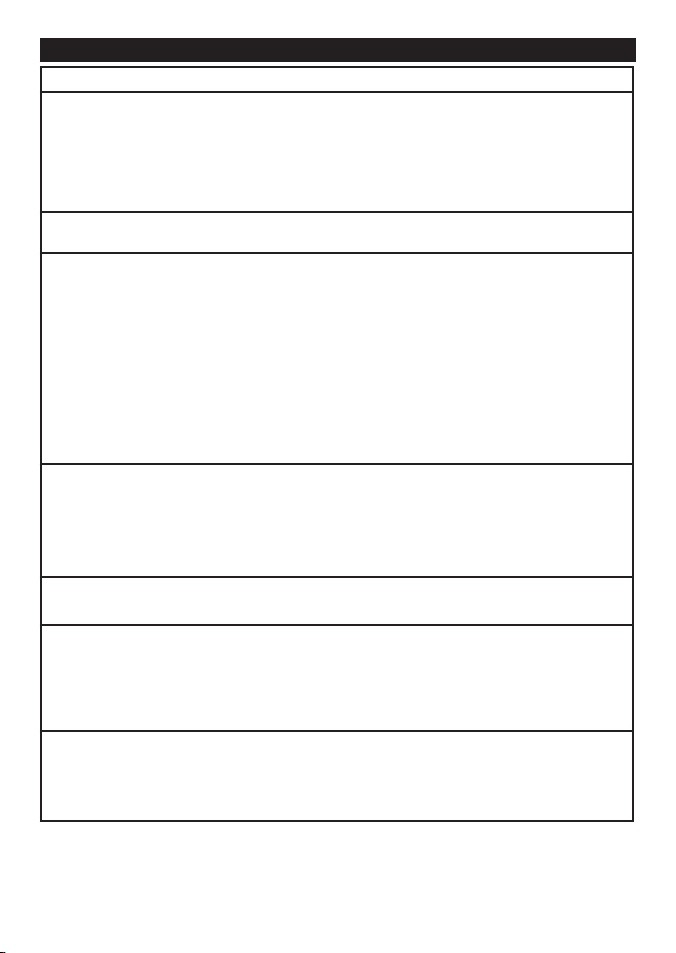
Referencia rápida
Característica Tipo Ver Requiere
General
MOB (Hombre
al agua)
Navegación
Información
de Carta
Alarmas Alarmas incorporadas 2-6
Información
barco
Carburante
Cómo usar las teclas y las pantallas 2
Problemas & Soluciones Apéndice B
Modo Simulación 2-7
Glosario de términos específicos Apéndice C
Especificaciones: Apéndice A
Tecla MOB (Hombre al Agua) 2-5
Vista general de cómo gobernar 3-1 Fijo GPS
Encontrar la posición del barco en la carta 3-2
Navegar hacia cualquier punto o hacia un waypoint 3-1
Navegar por una ruta 3-1
Rumbo proyectado: Estimación del avance 3-4
Trazas: memoriza donde ha navegado el barco 3-5
Estado receptor GPS 7
Guardar y descargar información con una tarjetamemoria
Características Carta (carta mundial integrada) 3-2
Detalles de carta 3-2-4 & 5 Carta C-MAP™
Mareas en un puerto 11 Carta C-MAP™
AIS 13
Alarmas motor SmartCraft™ 1-1 SmartCraft™
Información en la parte superior de las pantallas
principales
Compás en la parte superior de las pantallas prin
cipales
Ventana Información específica 9
Central carburante, motor gasolina 10 Sensores
Central Carburante, motores SmartCraft™ 10 SmartCraft™
Qué hacer cuando saca o añade carburante 10-3
12 Tarjeta usuario
2-8-3
-
2-8-4
Carburante
Manual de Instalación y Funcionamiento del Northstar Explorer 557/567
7
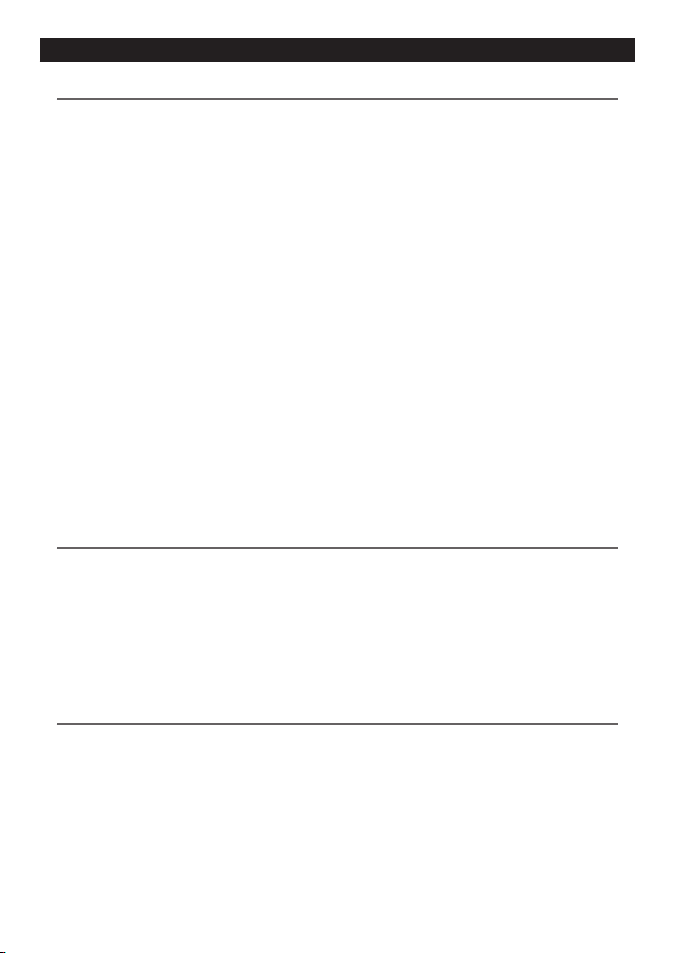
1 Introducción
1-1 General
El Northstar 557/567 es un chartplotter marino,
compacto, robusto y fácilmente integrable. Es
sencillo de utilizar y dispone de una pantalla color
fácil de leer. Unas funciones complejas se pueden
efectuar solo apretando unas teclas, quitando de
esta forma el fastidioso trabajo de navegación.
Este manual cubre:
557/567
Pantalla color, antena GPS exterior.
Las funciones, las pantallas y los menús de
configuración disponibles dependen de los
sensores e instrumentos opcionales instalados.
1 Las funciones carburante requieren la
instalación y la configuración del / de los
sensores gasolina, diesel o SmartCraft
opcionales.
2 Las funciones motor SmartCraft™ requieren
la instalación de un dispositivo SmartCraft™.
Para más información sobre la utilización de
SmartCraft, ver el Manual de ins talación y
funciona miento de la puerta Sma rtCraft
1-2 Limpieza y mantenimiento
La pantalla del 557/567 está cubierta por un
revestimiento anti-reflejo de propiedad. Para
evitar daños, limpiar la pantalla solo con un
paño húmedo y un detergente non agresivo
cuando esté sucia o cubierta con sal. Evitar
los detergentes abrasivos, el petróleo u otros
disolventes. Si una tarjeta extraíble se ensucia o
.
3 El 557/567 puede enviar información a otros
instrumentos, por ejemplo, a un piloto
automático, y recibir información de otros
instrumentos.
4 Las funciones AIS requieren la instalación de
un receptor AIS opcional.
Para más información sobre las opciones de
Instalación, ver párrafo 16-2.
Este manual describe cómo instalar y utilizar el
557/567. Los términos específicos se describen en
el Apéndice C. Para sacarle un mayor provecho,
por favor, leer detenidamente este manual antes
de la instalación y el uso de la unidad. Para más
información sobre este instrumento y otros
productos Northstar, por favor, visitar nuestra
página Web ww w.northstarnav.com.
www.northstarnav.com.
humedece, limpiarla con un paño húmedo o un
detergente non-agresivo.
Para optimizar el rendimiento, evitar pisar o
aglomerar los cables y los conectores.
Tapar la pantalla con la funda protectora cuando
el 557/567 está apagado.
1-3 Tarjetas extraíbles
El 557/567 puede utilizar dos tipos de tarjeta
extraíble.
Las tarjetas carta C-MAP™ tienen los detalles
de carta requeridos para navegar en una
región par ticular. Cuando una tarjeta está
conectada, detalles suplementarios aparecen
automáticamente en la pantalla carta del
557/567.
8
Manual de Instalación y Funcionamiento del Northstar Explorer 557/567
El
557/567 puede usar las tarjetas NT, NT+,
NT-MAX y NT-MA X2.
Tarjetas de usuario C-MAP™ se utilizan para
almacenar información de navegación. Cada
tarjeta de usuario amplia la memoria del
557/567 y permite transferir fácilmente la
información a otro
Nota: Las tarjetas de usuario 5 voltios antiguas no
son compatibles.
557/567 (ver párrafo 12).
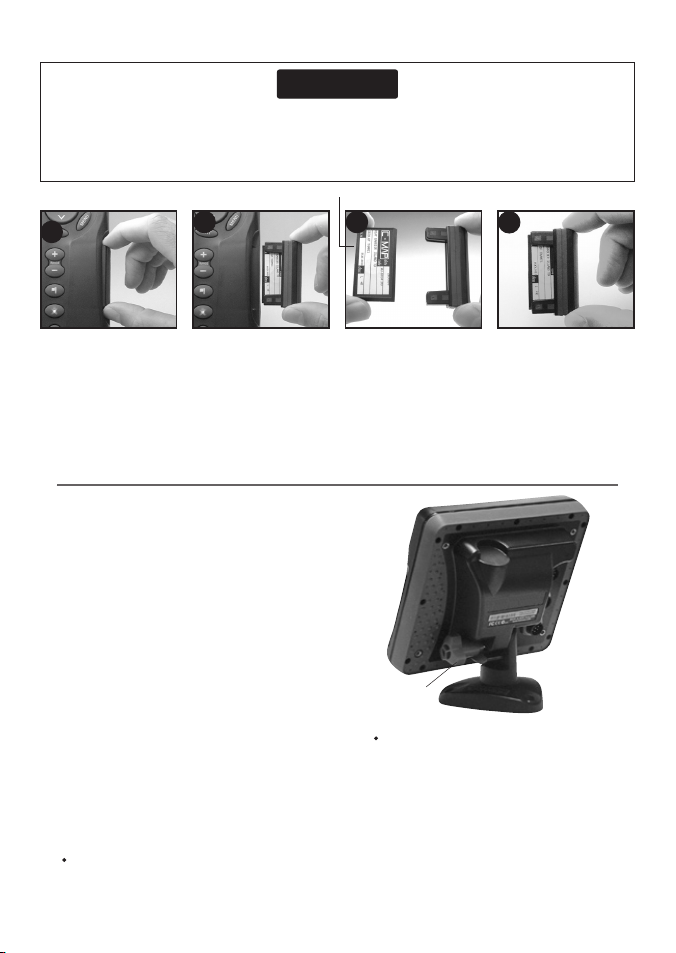
Cambiar la tarjeta extra íble
CAUTION
!
!
CAUTION
DANGER
WARNING
Manejar las tarjetas extraíbles con cuidado. Guardarlas en su fundas protectoras cuando no están
conectadas al 557/567.
Advertencia: Guardar siempre el porta-tarjeta en su alojamiento en el 557/567 para evitar entrada de
humedad.
Contactos dorados aquí abajo
1
Apagar el 557/567 (ver párrafo 2-3).
Sacar el porta-tarjeta del 557/567 y cualquier
tarjeta del porta-tarjeta.
Colocar la tarjeta en su funda.
2
3
Tarjeta
Porta-tarjeta
Introducir la nueva tarjeta en el porta-tarjeta.
Asegurar que los contactos dorados estén
en la parte exterior y miran hacia abajo (ver
anteriormente).
Guardar la funda de la tarjeta.
Introducir completamente la tarjeta en el 557/567
4
1-4 Sacar y volver a coloc ar la unidad
Si la pantalla está montada sobre estribo, resulta
fácil sacarla y volver a colocarla para razones de
seguridad o protección.
Sacar la unidad:
1 Apagar la unidad (ver párrafo 2-3) y colocar la
tapa de protección.
2 Aflojar el botón sobre el estribo de montaje y
sacar la pantalla del estribo.
3 Desconectar los conec tores de la pantalla,
girando cada collarín en el sentido contrario
a las agujas del reloj. Tapar los conectores con
los protectores servidos.
4 Estibar la unidad en un sitio seco, limpio,
por ejemplo la bolsa de transporte opcional
Northstar.
Volver a colocar la pantalla
1 Sacar los protec tores de los conectores.
Conectar los conectores en la parte posterior
de la unidad:
Hacer coincidir el color del conector con
el color del enchufe.
Manual de Instalación y Funcionamiento del Northstar Explorer 557/567
Botón
Introducir cada conector y girar el collarín
de cierre en el sentido de las agujas del
reloj a presión manual.
Si conecta un cable en el enchufe
equivocado, no ocasionará ningun daño.
2 Mantener la pantalla en su alojamiento sobre
el estribo de montaje. Ajustar la inclinación
de la pantalla para tener la mejor visión, luego
atornillar a mano el botón sobre el estribo de
montaje. Sacar la tapa protectora.
Montaje
Estribo
9
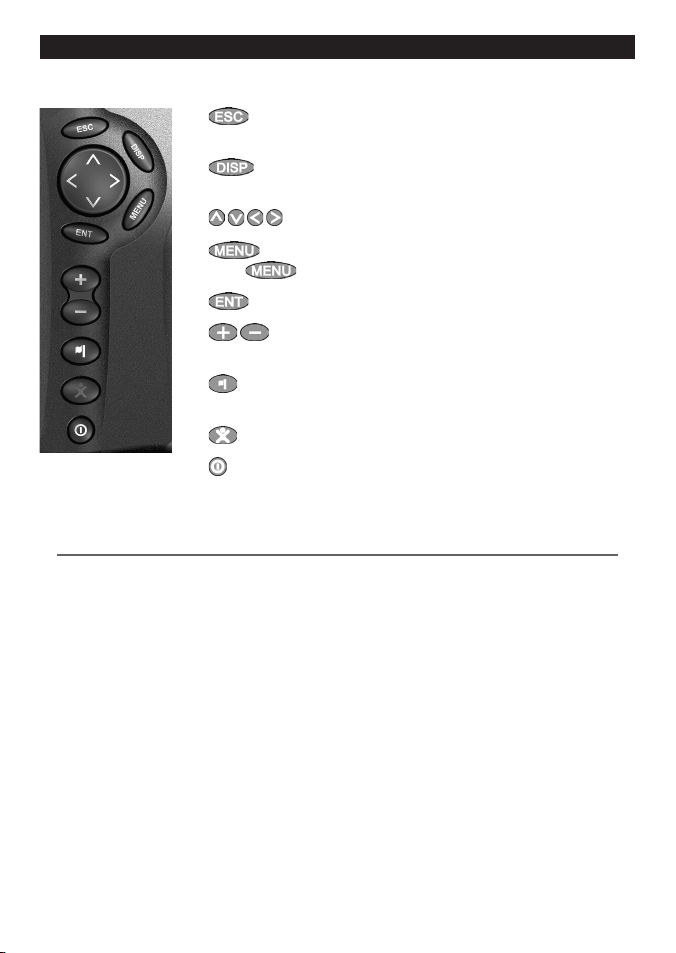
2 Funciones básicas
Vista ge neral de las teclas
ESCAPE - Volver al menú o la pantalla anterior. En Modo Car ta, esta
opción centra la carta sobre la posición del barco.
DISPLAY - Muestra un menú de las pantallas principales. Para ir a
una pantalla, seleccionarla desde el menú (ver párrafo 2-8).
Teclas Cursor, para mover el cursor o la selección elegida.
MENU - Muestra un menú de las opciones de la pantalla actual.
Pulsar
detalles en la carta.
(ver párrafo 5-2-1).
POWER - Encender y apagar el 557/567 (ver párrafo 2-3); ajustar la
retroiluminación (ver párrafo 2-4).
2-1 Utilización de las teclas
En este manual:
Press significa pulsar la tecla menos de un segundo.
Hold significa mantener la tecla pulsada.
El biper interno suena cuando se pulsa una tecla (para desac tivar o activar el bip, ver párrafo 15-1).
otra vez para abrir el menú Setup (ver párrafo 15).
ENTER - Iniciar una acción o acceptar un cambio.
Zoom in (+) o Zoom out (-) para mostrar diferentes áreas y
WAYPOINT - Crea un waypoint instantáneo en la posición del barco
MOB - (Hombre al agua, ver párrafo 2-5).
10
Manual de Instalación y Funcionamiento del Northstar Explorer 557/567

2-2 Utilizar los menús
Hacer funcionar el 557/567 seleccionando
opciones de los menús. Las opciones pueden ser
submenús, comandos o datos de información.
Seleccionar un submenú
A al lado de una opción de menú también se
un submenú, por ejemplo,
o para mover la selección al submenú, luego
pulsar
Iniciar un comando
Pulsar
comando, por ejemplo, cursor Goto (Ir a), luego
pulsar
Cambiar la información
Primero pulsar o para mover la selección al
dato a cambiar, luego:
a) Para cambiar una ventana de confirmación
significa Off o No.
Pulsar
confirmación.
b) Para seleccionar una opción
1 Pulsar
.
o para mover la selección hacia al
.
significa On o Yes
Chart . Pulsar
o para cambiar la ventana de
para abrir el menú de opciones.
2-3 Encender y apag ar / autoencendido
Encender manualmente
Si el 557/567 no está conectado para auto
encendido, pulsar
es necesario, ajustar la pantalla para que sea fácil
de leer (ver párrafo 2-4).
Nota: Si el 557/567 no está conectado para
autoencendido, entonces el 557/567 no
memoriza las horas motor y podría no memorizar
el consumo de carburante (ver párrafo 16-4).
Apagar manualmente
Si el 557/567 no está conectado para
autoencendido o si el interruptor de arranque
está apagado, mantener
la unidad.
para encender la unidad. Si
hasta que se apague
2 Pulsar o para mover la selección a la
opción que desea, luego pulsar
c) Para cambiar un nombre o un número:
1 Pulsar
número:
2 Pulsar o para seleccionar una letra o un
dígito a cambiar. Pulsar
la letra o el dígito
Repetir este paso para cambiar otras letras o
dígitos.
3 Pulsar
pulsar
d) Para cambiar a un valor inferior
Pulsar para disminuir el valor o para
incrementar el valor.
Autoencendido
Si el 557/567 está conectado para autoencendido
(ver párrafo 16- 4), entonces:
El 557/567 se encenderá automáticamente
cuando encienda el arranque del barco.
No puede apagar el 557/567 mientras el
interruptor de arranque está encendido.
Si Autoencendido está apagado
(ver párrafo 15-1)
automáticamente cuando apague el
arranque del barco.
Si Autoencendido está apagado
(ver párrafo 15-1) , el 557/567 permanece
encendido cuando apaga el interruptor de
encendido del barco. Ahora puede apagar el
557/567 manualmente.
para indicar el nombre o el
o para cambiar
para aceptar el nuevo valor. O
para ignorar los cambios.
, el 557/567 se apaga
.
Manual de Instalación y Funcionamiento del Northstar Explorer 557/567
11
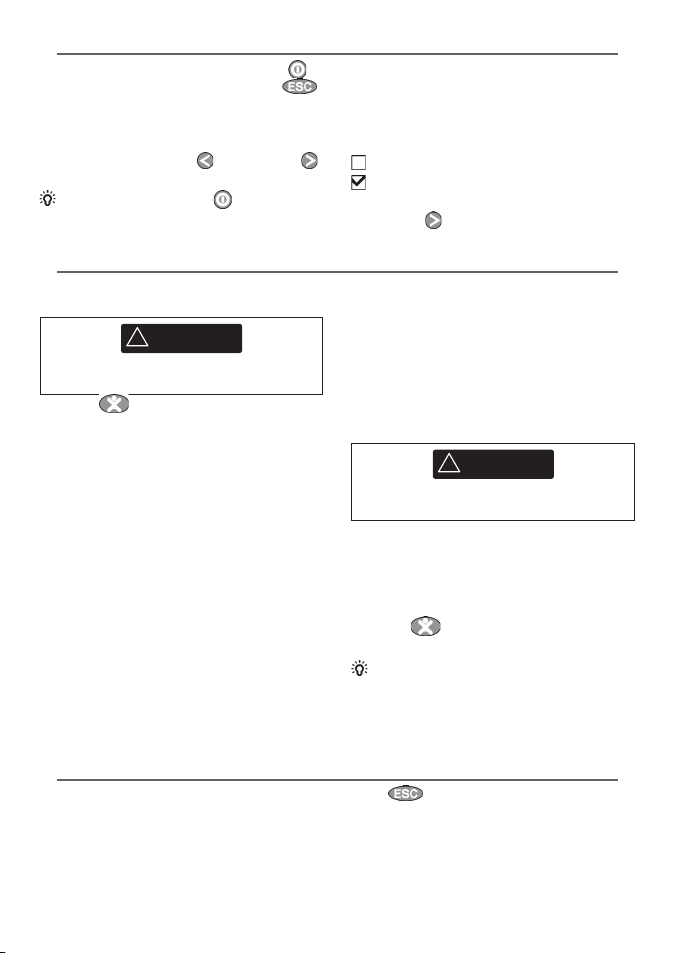
2-4 Retroil uminación y Modo Noche
CAUTION
!
!
WARNING
CAUTION
!
!
WARNING
Para ir a la pantalla Retroiluminación, pulsar
brevemente Cuando haya acabado, pulsar
Retroiluminación
La pantalla y las teclas van retroiluminadas Para
cambiar el nivel de retroiluminación, seleccionar
Backlight, luego pulsar para atenuar o
para aumentar
Consejo Northstar: Pulsar dos veces
para obtener la pantalla más luminosa, con el
2-5 Hombre al agua (MOB)
Las características MOB guardan la posición del barco
el cual luego, vuelve a navegar hacia este punto.
Advertencia: MOB no funcionará si el 557/567
no tiene fijo GPS.
1 Pulsar
El 557/567 almacena la posición del barco
como un waypoint llamado MOB.
2 El 557/567 cambia a la pantalla Carta, con el
waypoint MOB al centro de la carta.
La carta amplia (zoom in) para obtener una
navegación precisa. Si la carta no muestra la
escala pequeña requerida, el 557/567 cambia
a Modo Ploteo (una pantalla blanca con rayas
y ningún detalle de carta, ver párrafo 15-2).
3 El 557/567 establece el waypoint MOB como
punto de destinación
Si la salida NMEA (piloto automático) está
desactivada (ver párrafo 15-10) usar el 557/567
para navegar manualmente al waypoint MOB
de destino (ver párrafos 3-1-1 y 3-1-2).
Si la salida NMEA (piloto automático) está
activada , el 557/567 pregunta si el piloto
automático está activo.
.
nivel máximo de retroiluminación y modo noche
.
desactivado.
Modo Noche
El modo noche configura la paleta para todas las
pantallas.
Paleta normal, para el día
Una paleta optimizada para la noche.
Para cambiar de modo, seleccionar Modo Noche,
luego pulsar
paleta Car ta, ver párrafo 15-2.
Seleccionar:
No: Usar el 557/567 para navegar manualmente
al waypoint MOB de destinación (ver párrafos
3-1-1 y 3-1-2).
Yes (Sí): El 557/567 pregunta si el barco va a
ir hacia el waypoint MOB.
Seleccionar:
Yes(Sí): para navegar inmediatamente al
waypoint MOB.
Esto podría provocar un bordo repentino y
peligroso.
No: desactiva el piloto automático, luego
usar el 557/567 para navegar manualmente al
waypoint MOB de destinación (ver párrafos
3-1-1 y 3-1-2).
Para cancelar MOB o establecer otro MOB
1 Pulsar
2 Seleccionar una opción del menú.
Consejo Northstar: El waypoint MOB
permanece en la carta después de que MOB haya
sido cancelado. Para eliminar el waypoint MOB,
ver párrafo 5-2-5.
. Para cambiar únicamente la
de nuevo para abrir un menú.
2-6 Alarmas
Cuando el 557/567 detecta una condición de
alarma, indica un mensaje de advertencia en la
pantalla, el biper interno suena y cualquier biper y
luz externos se ponen en funcionamiento.
12
Manual de Instalación y Funcionamiento del Northstar Explorer 557/567
Pulsar para borrar el alarma. La alarma
sonará de nuevo cada vez la que la condición de
alarma vuelve a ocurrir.
El 557/567 dispone de alarmas configurables por
usuario además de una alarma para pérdida de
fijo GPS (ver párrafo 15-8).
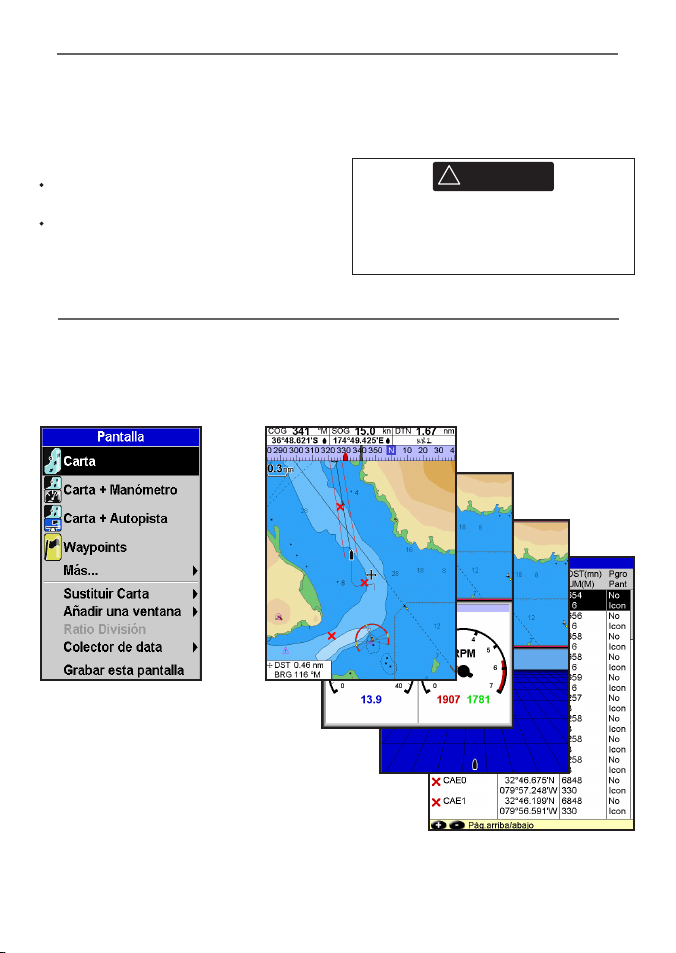
2-7 Modo Simulación
CAUTION
!
!
WARNING
En Modo Simulación, el 557/567 ignora la
información de la antena GPS y de otros
transductores y genera la información el
mismo. De lo contrario, el 557/567 funciona
normalmente.
Existen dos modos Simulación:
Norma l: Permite al usuario familiarizarse
con el 557/567 fuera del agua.
Demo: Simula un barco navegando a lo
largo de una ruta y muestra automáticamente
diferentes funciones del 557/567.
2-8 Las panta llas principales
El menú de pantalla agiliza el acceso a las
ventanas principales y a los favoritos. La carta
maximizada está en la parte superior del menú
seguida de los favoritos. Otras ventanas son
accesibles mediante el sub-menú
Más… .
Para iniciar y finalizar el modo Simulación, y para
más información, ver párrafo 15-13. En Modo
Simulación,
parte inferior de la pantalla.
Simulate o De mo parpadea en la
Nunca tener el modo simulación activado
cuando el 557/567 está navegando en el
agua.
Nota:
Las pantallas disponibles dependen de los
sensores opcionales y de los instrumentos
instalados (ver párrafo 1-1).
Manual de Instalación y Funcionamiento del Northstar Explorer 557/567
13
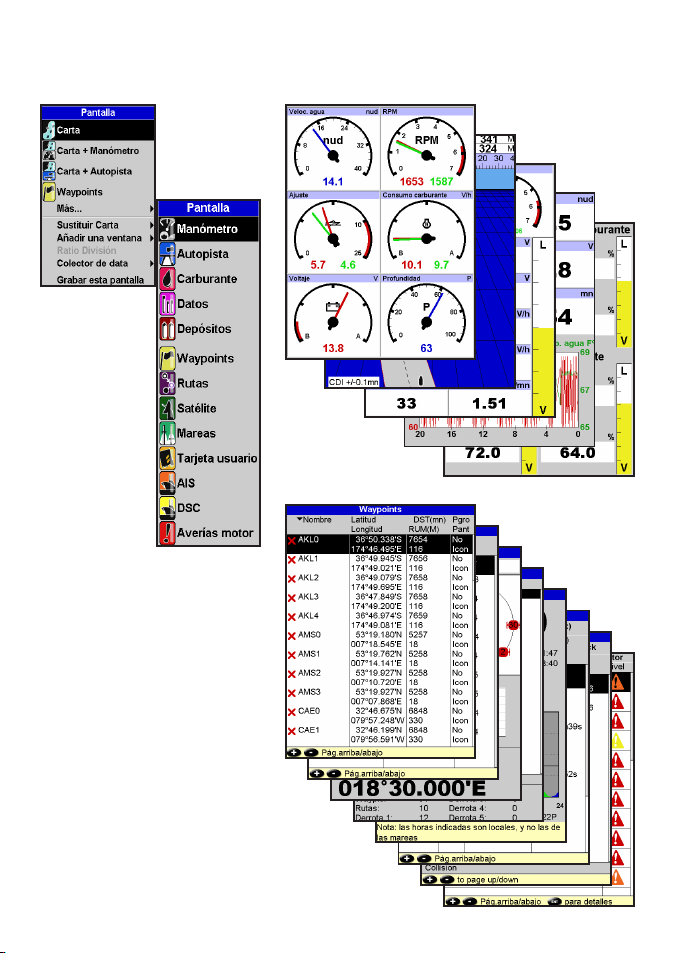
Nota: Las pantallas por debajo del separador de
menú solo se indican de forma maximizada y sin
pestaña de información. (ver párrafo 2-8-3).
14
Manual de Instalación y Funcionamiento del Northstar Explorer 557/567
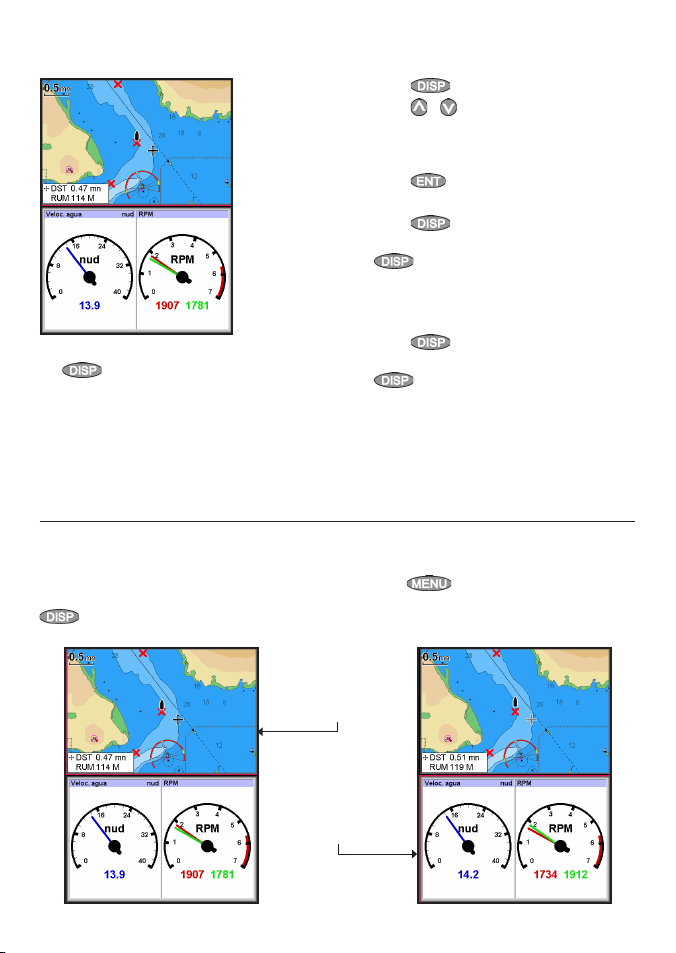
2-8-1 Pantallas Multi-ventanas
El 557/567 puede mostrar dos ventanas a la vez.
Añadir una ventana a la pantalla
, seleccionar Add window
(añad ir ventana) y seleccionar una
ventana a añadir. El 557/567 re-organiza
automáticamente la pantalla para mostrar la
nueva ventana.
La pantalla activa
Si se muestra más de una pantalla, la pantalla
activa está identificada por un borde rojo. Pulsar.
dos veces para cambiar la pantalla activa.
Cambiar el tamaño de la pantalla
1 Pulsar
2 Pulsar
las ventanas.
Nota: Algunas ventanas tienen un tamaño
fijo.
3 Pulsar
Intercambiar dos ventanas en la pantalla
1 Pulsar
pantalla activa.
2 , seleccionar Replace (remplazar) y
seleccionar la segunda ventana.
El 557/567 intercambia las dos ventanas.
Remplazar una ventana en la pantalla
1 Pulsar
pantalla activa.
2 , seleccionar Replace (reemplazar) y
seleccionar una nueva ventana no visible
actualmente.
Nota: Cuando algunas ventanas son pequeñas,
no se indica toda la información.
Presionar
para la pantalla activa.
y seleccionar Split ratio.
o
para cambiar la dimensión de
.
dos veces para cambiar la
dos veces para cambiar la
abrirá las opciones de menú
La ventana Carta
está activa
Límite rojo
La ventana Manómetros
está activa
Límite rojo
Manual de Instalación y Funcionamiento del Northstar Explorer 557/567
15
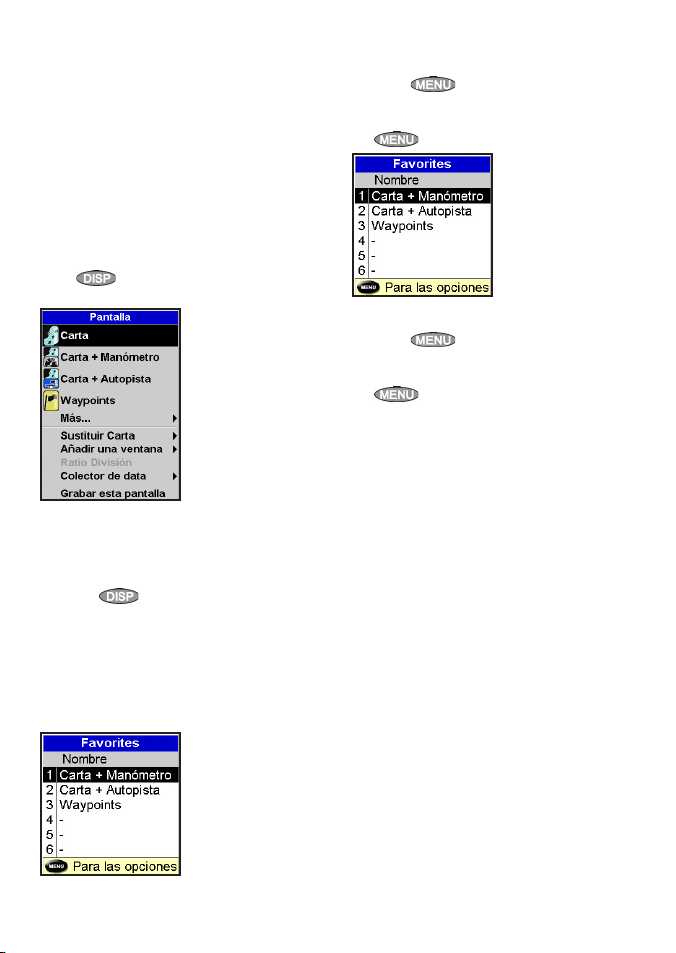
2-8-2 Las pantallas
El 557/567 dispone de una lista de pantallas
que se usan más a menudo, llamadas pantallas
favoritas. Puede haber hasta seis pantallas
favoritas.
Las ventanas Carta (Chart), Manómetros
(Gauges), Autopista (Highway), Carburante
(Fuel), Información (Data), y Depósitos (Tanks)
se pueden combinar en una pantalla. Cada una
de esas pantallas puede tener una pestaña de
información (ver párrafo 2-8-3) y un compás (ver
párrafo 2-8-4).
Seleccionar una pantalla favorita
Pulsar
menú.
Añadir una pantalla favorita a la lista
1 Configurar la unidad con la pantalla o
2 Pulsar
3 Seleccionar donde añadir el nuevo favorito
y seleccionar un favorito desde el
pantallas que desea como nueva favorita (ver
párrafos 2-8-2 y 2-8-3).
y seleccionar Save (guardar)
esta pantalla. El 557/567 indica la lista de
favoritos.
en la lista. Si selecciona una pantalla favorita
existente, entonces el nuevo favorito
reemplazará la pantalla favorita existente en
la lista.
Eliminar una pantalla favorita de la lista
1 Pulsar
Favoritos
2 Seleccionar la pantalla a eliminar, pulsar
Cambiar el orden de la lista de favoritos
1 Pulsar
Favoritos
2 Seleccionar la pantalla a mover, pulsar
down (bajar).
dos veces, luego seleccionar
y seleccionar Delete.
dos veces, luego seleccionar
y seleccionar Move up (subir) o Move
16
Manual de Instalación y Funcionamiento del Northstar Explorer 557/567
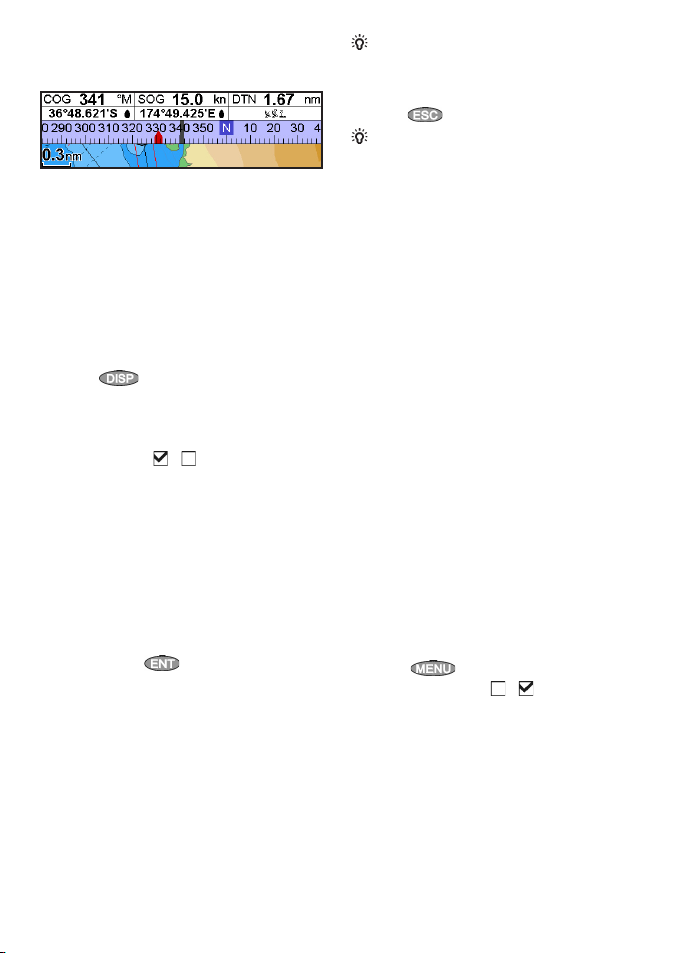
2-8-3 Pestaña Información
Las pantallas pueden mostrar información en la
parte superior, llamada pestaña de información.
Cuando selecciona una ventana desde el
menú de la unidad (ver párrafo 2-8), el
557/567 muestra la pestaña de información
correspondiente a la ventana.
Cada pantalla favorita (ver párrafo 2-8-2) tiene
su propia pestaña de información. Cuando
selecciona una pantalla favorita, el 557/567
memoriza la pestaña de información para
este favorito.
Configurar la pestaña de información para
una pantalla
1 Pulsar
2 Para encender o apagar la pestaña de
información:
i Seleccionar Data.
ii Seleccionar
3 Para seleccionar el tamaño del dato de
información:
i Seleccionar Size(tamaño).
ii Seleccionar el tamaño a mostrar.
4 Para cambiar el dato de información indicado:
i Seleccionar Data setup.
ii Cambiar un campo de información:
a Pulsar las teclas cursor para
b Pulsar
c Seleccionar una opción de
iii Repetir el paso anterior para configurar
otros campos de información.
y seleccionar Data header.
o .
seleccionar el campo.
para abrir un menú de
datos de información.
información disponible en su sistema o
seleccionar None (ninguno) para dejar el
campo vacio.
Consejo Northstar: Si todos los campos en
una línea están en None entonces la línea no se
indicará y la pestaña de información ocupará
menos espacio en la pantalla.
5 Pulsar
Consejo Northstar: La pestaña de
información cambiará cuando selecciona
otra pantalla. Para configurar una pestaña de
información que pueda abrir más adelante,
configurar la pestaña como parte de sus pantallas
favoritas (ver a continuación).
Pantallas favoritas y pestañas de información
Para configurar una pestaña de información,
seguir los pasos “Añadir a favoritos” (ver párrafo
2-8-2 - Añadir una pantalla favorita a la lista). En
paso 1, configurar la pestaña de información para
favoritos como descrito anteriormente.
Nota: Solo las ventanas Carta (Chart),
Manómetros (Gauges), Autopista (Highway),
Carburante (Fuel), Información (Data), y Depósitos
(Tanks) pueden disponer de una pestaña de
información.
2-8-4 Compás
Las pantallas Carta, Sonar y Autopista pueden
indicar un compás en la parte superior de la
pantalla.
El compás muestra siempre el rumbo del barco
sobre el fondo (COG), un símbolo negro en el
centro. Cuando el barco está navegando a un
punto, el compás también indica la demora a la
destinación (BRG), un símbolo rojo.
En este ejemplo, BRG es de 332°M(magnético) y
COG es 341°M(magnético).
Para apagar o encender el compás:
1 Pulsar
2 Poner el Compás en o .
y seleccionarData header.
Manual de Instalación y Funcionamiento del Northstar Explorer 557/567
17
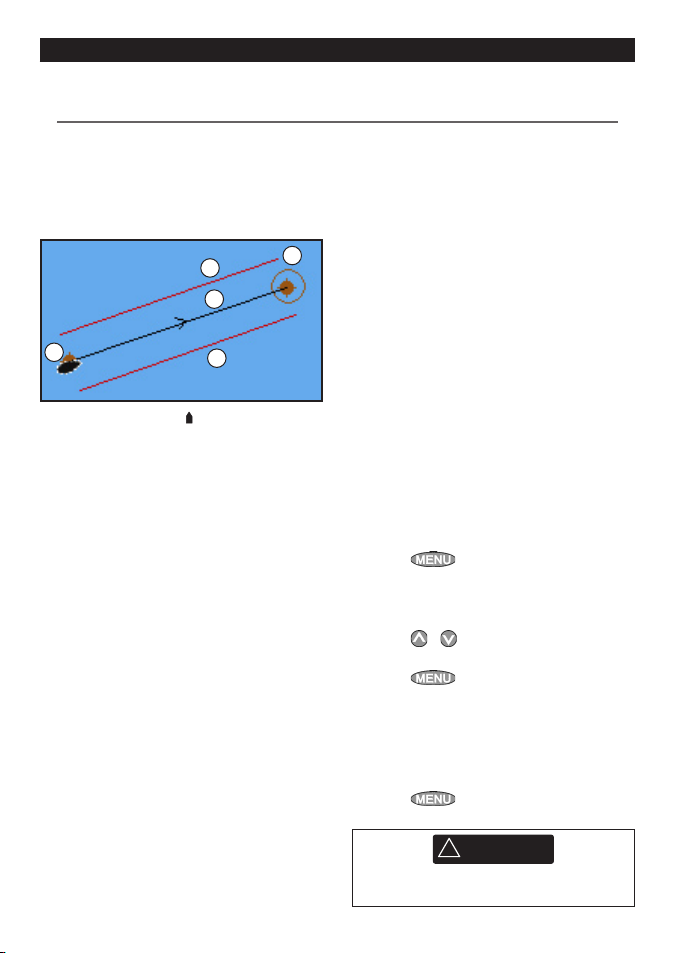
CAUTION
!
!
WARNING
3 Navegación: Carta
La pantalla Carta muestra la car ta, la posición del rumbo del barco e información de navegación.
3-1 Vista general de la navegación
El 557/567 dispone ahora de dos vías de navegación, ir directamente a un punto ó seguir una ruta.
3-1-1 Navegar hacia un punto
Cuando el 557/567 está navegando hacia un
punto, las pantallas cartas y autopista indican
información de navegación:
D
C
A
A La posición del barco
B El punto de destinación marcado con un
círculo.
C El rumbo trazado del barco hacia la
destinación.
D Dos líneas CDI, paralelas al rumbo trazado
del barco, que indican el desvío máximo
esperado en relación al rumbo trazado.
Para más información, ver Apéndice C.
Si el 557/567 está conectado a un piloto
automático, el 557/567 enviará información al
piloto automático para gobernar el barco a la
destinación. Arrancar el piloto automático antes
de empezar a navegar hacia el punto.
Si el 557/567 no tiene piloto automático, gobernar
el barco manualmente.
a utilizar la posición y la destinación del barco
en la carta en las pantallas carta o autopista.
b o utilizar la información de navegación
indicada en la pantalla información (ver
párrafo 2-8-3)
c o utilizar COG(rumbo sobre el fondo) y BRG
(demora) en el compás (ver párrafo 2-8-4).
D
.
B
Nota:
1 Si la alarma XTE está activada, un alarma
sonará si el barco se desvia demasiado del
rumbo establecido (ver párrafo 15-8).
2 Si la alarma de radio de llegada está activada,
entonces se dispara una alarma para indicar
que el barco ha alcanzado la destinación (ver
párrafo 15-8).
3-1-2 Ir a un waypoint o a u n punto de la
carta
Un waypoint es una posición que puede
establecer en la carta del 557/567, por ejemplo,
un lugar de pesca. (ver párrafo 5).
Desplazarse a un waypoint desde la pantalla
carta
1 Ir a la pantalla car ta.
2 Mover el cursor al waypoint: mediante las
teclas cursor o el comando Find (encontrar)
(ver párrafo 3-2-5).
3 Pulsar
Desplazarse a un waypoint desde la pantalla
waypoints
1 Ir a la pantalla waypoints
2 Pulsar
donde desea ir.
3 Pulsar
Desplazarse a un punto de la carta
1 Cambiar a una pantalla carta.
2 Mover el cursor al punto de destino
mediante las teclas cursor o el comando
Find(encontrar) (ver párrafo 3-2-5).
3 Pulsar
cursor.
y seleccionar Goto.
o para seleccionar el waypoint
y seleccionar Goto.
y seleccionar Goto
18
Asegurar que el rumbo no pasa por tierra o
aguas peligrosas.
Manual de Instalación y Funcionamiento del Northstar Explorer 557/567
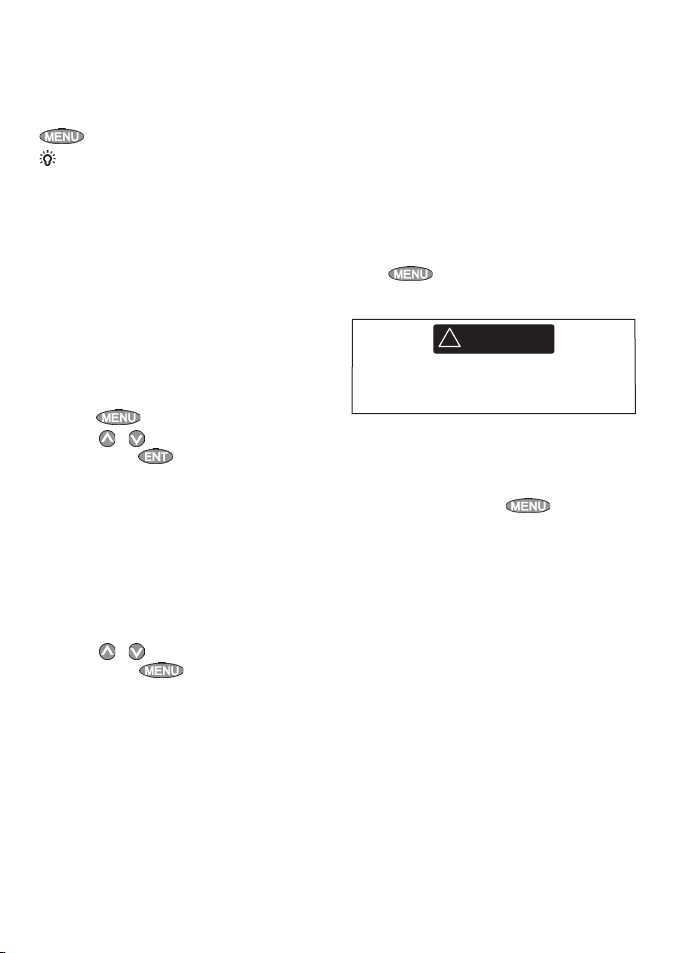
Navegación
CAUTION
!
!
WARNING
El 557/567 navega hacia al punto como descrito
en el párrafo 3-1-1.
Cancelar navegación
Ir a una pantalla carta, pulsar
y seleccionar Cancel goto.
Consejo Northstar Antes de empezar, crear
unos waypoints en los puntos de interés. Crear
un waypoint al principio de la travesía para luego
volver a navegar hacia éste (ver párrafo 5-2-1).
3-1-3 Seguir una ruta
Preparación
Una ruta es una lista de waypoints que puede
seguir el barco (ver párrafo 6).
Para crear unos waypoints antes de crear la ruta,
ver párrafo 5-2-1.
Para crear una ruta, ver párrafo 6-2-1.
Empezar una ruta desde la pantalla carta:
1 Ir a la pantalla car ta.
2 Pulsar
3 Pulsar o para seleccionar la ruta a
seguir. Pulsar.
4 El 557/567 pide la dirección para atravesar la
ruta.
Seleccionar Forward(adelante) (el orden en el
cúal fue creada la ruta) o Reverse (atrás).
5 El 557/567 indica la car ta con la ruta
marcada y inicia la navegación desde el
principio de la ruta.
Empezar una ruta desde la pantalla rutas:
1 Ir a la pantalla rutas.
2 Pulsar
seguir. Pulsar
3 El 557/567 pide la dirección para cargar la
ruta.
Seleccionar Forward(adelante) (el orden en el
que fue creada la ruta) o Reverse (atrás).
4 El 557/567 indica la car ta con la ruta marcada
y inicia la navegación desde el principio de la
ruta.
y seleccionar Start Route
o para seleccionar la ruta a
y seleccionar Start.
Navegación
El 557/567 navega hacia cada waypoint de la ruta,
a su vez, como descrito en el párrafo 3-1-1.
El 557/567 para de navegar hacia el waypoint
al final del tramo actual y empieza el siguiente
tramo de la ruta:
a cuando un barco llega en un en un perímetro
de de 0.025 mn del waypoint
b o cuando el barco pasa el waypoint
c o si omite el waypoint.
Omitir un waypoint
Para omitir un waypoint, ir a la pantalla carta,
pulsar y seleccionar Skip. El 557/567
empieza a navegar directamente hacia el
próximo waypoint en la ruta.
Omitir un waypoint con el piloto automático
activado podría provocar un cambio de
rumbo repentino.
Cancelar una ruta:
Cuando el barco ha alcanzado el último waypoint,
o para interrumpir la navegación del barco en
una ruta en cualquier momento, cancelar la ruta.
Ir a la pantalla Carta, pulsar
Cancel route (cancelar ruta).
y seleccionar
Manual de Instalación y Funcionamiento del Northstar Explorer 557/567
19
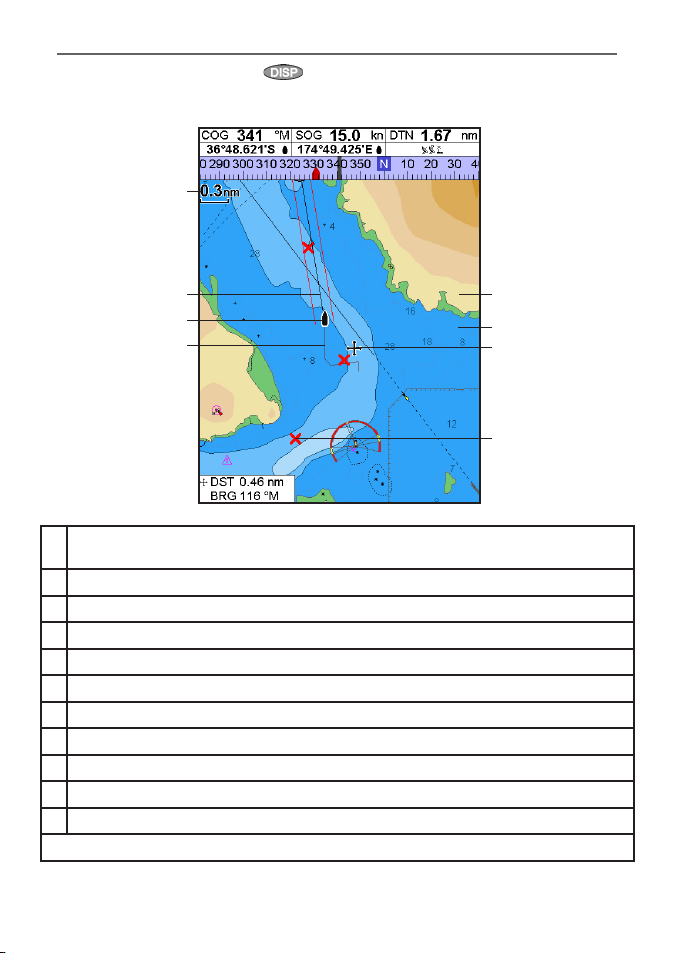
3-2 Pantalla Car ta
Para ir a la ventana Carta (Chart), pulsar luego seleccionar Ch art.
Una pantalla Carta típica indica:
A
B
C
F
D
E
G
A Pestaña Información Para desactivar o activar la información o para cambiar la información
indicada , ver párrafo 2-8 -2
B Compás (ver párrafo 2-8-3)
C Escala carta (ver párrafo 3-2-3)
D Posición barco (ver párrafo 3-2-1)
E Traza barco (ver párrafo 3-5)
F Rumbo barco y líneas CDI (ver Apéndice C, CDI).
G Distancia y demora del cursor desde el barco
H Tierra
I Mar
J El cursor (ver párrafo 3-2-1)
K Un waypoint típico (ver párrafo 5)
Nota: Para cambiar los tipos de información indicados en la carta, ver párrafo 15-2.
H
I
J
K
20
Manual de Instalación y Funcionamiento del Northstar Explorer 557/567
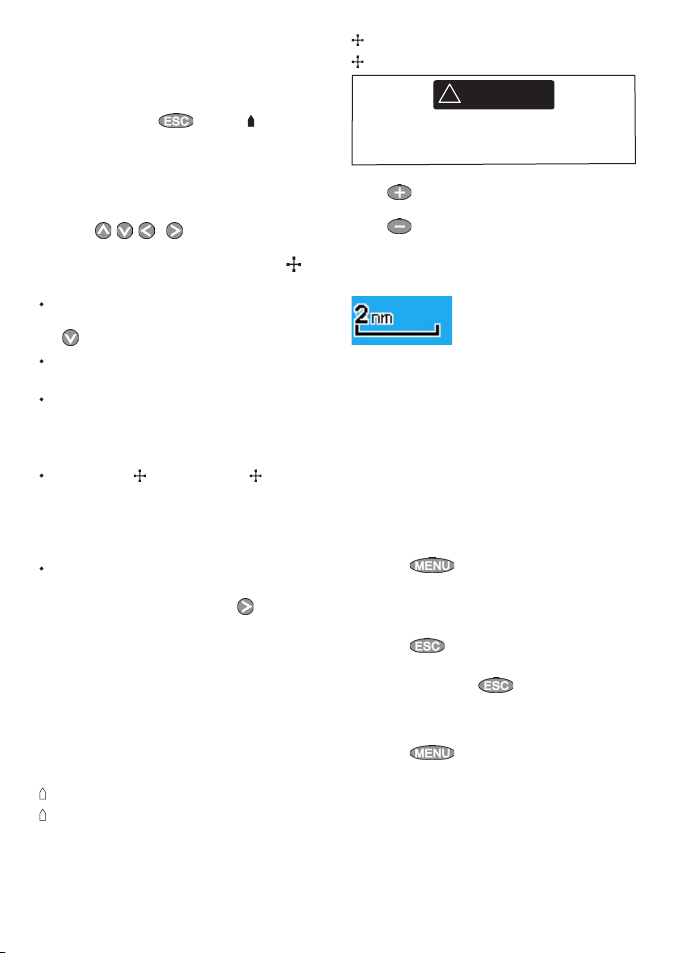
3-2-1 Modos Carta
CAUTION
!
!
WARNING
La carta dispone de dos modos:
Centrar en modo barco
Para cambiar a centrar en modo barco en una
pantalla Carta, pulsar
centro de la carta. En cuanto se mueve el barco
en el agua, la carta desfila automáticamente para
mantener el barco en su centro. El cursor (ver a
continuación) está desactivado.
Modo Cursor
Las teclas
Para cambiar a Modo cursor en la pantalla Carta,
mantener pulsada una tecla cursor. El cursor
aparece y se aleja del barco.
Pulsar la tecla que apunta en la dirección en la
Pulsar entre dos teclas cursor para mover el
Mantener pulsada una tecla cursor para que
En Modo Cursor:
La distancia (
La carta no desfila en cuanto se mueve el
Si el cursor llega al borde de la pantalla, la carta
Por ejemplo,mantener pulsado
y se llaman teclas cursor.
cual se moverá el cursor, por ejemplo, pulsar
para mover el cursor hacia abajo.
cursor en diagonal.
el cursor se mueva continuamente por la
pantalla.
cursor desde el barco se indican en la parte
inferior izquierda de la pantalla.
barco.
desfilará.
el cursor a la derecha de la pantalla y la carta
desfilará a la izquierda.
. El barco está al
DST) y la demora ( BRG) del
para mover
3-2-2 Latitud y longitud
La latitud y la longitud se pueden indicar en la
pantalla de información. La pantalla está en grados
y minutos con tres decimales, una resolución de
unos 2 m (6 pies). En general, la posición es la
posición del barco y la latitud y longitud disponen
de símbolo barco para indicar lo siguiente:
36° 29.637’ N o S Latitud
175° 09.165’ E o W Longitud
Si el cursor ha sido desplazado durante los últimos
diez segundos, entonces, la posición es la posición
del cursor y la latitud y longitud disponen de un
símbolo cursor para indicar lo siguiente:
Manual de Instalación y Funcionamiento del Northstar Explorer 557/567
36° 29.841’ N o S Latitud
175° 09.012’ E o W Longitud
Advertencia: Al leer la posición del barco,
asegurarse que la posición no es la posición del
cursor.
3-2-3 Escala carta
Pulsar para disminuir (zoom in) y mostrar un
área más pequeña de la carta con más detalle.
para ampliar (zoom out) y mostrar un
Pulsar
área más grande de la carta con menos detalle.
La escala de carta se indica en la parte superior
izquierda de la carta:
3-2-4 Símbolos e información de carta
La carta indicará símbolos como waypoints y
símbolos de carta (por ejemplo: boyas, balizas,
restos de naufragios y puertos deportivos). Cuando
situa el cursor sobre un símbolo durante al menos
dos segundos, una ventana de información
aparece en la parte inferior izquierda de la pantalla
indicando información sobre el símbolo.
Para ver información guardada sobre un punto de
la carta (por ejemplo, un símbolo de carta):
1 Mover el cursor a este punto de la carta.
2 Pulsar
carta).
3 Se abre un menú de objetos:
i Seleccionar un objeto a mostrar.
ii Pulsar
otros objetos.
iii Finalmente, pulsar
y seleccionar Chart info(info de
para volver al menú. Seleccionar
para volver a la carta.
3-2-5 Encontrar un símbolo de carta
Para encontrar y mostrar un símbolo de carta:
1 Pulsar
Find(encontrar).
2 Seleccionar el tipo de símbolo: Waypoints,
Rutas, Puertos por nombre, Puertos & servicios,
Estaciones de marea o Buques AIS.
3 Para Puertos & servicios: seleccionar el tipo de
servicio a encontrar.
y seleccionar
21
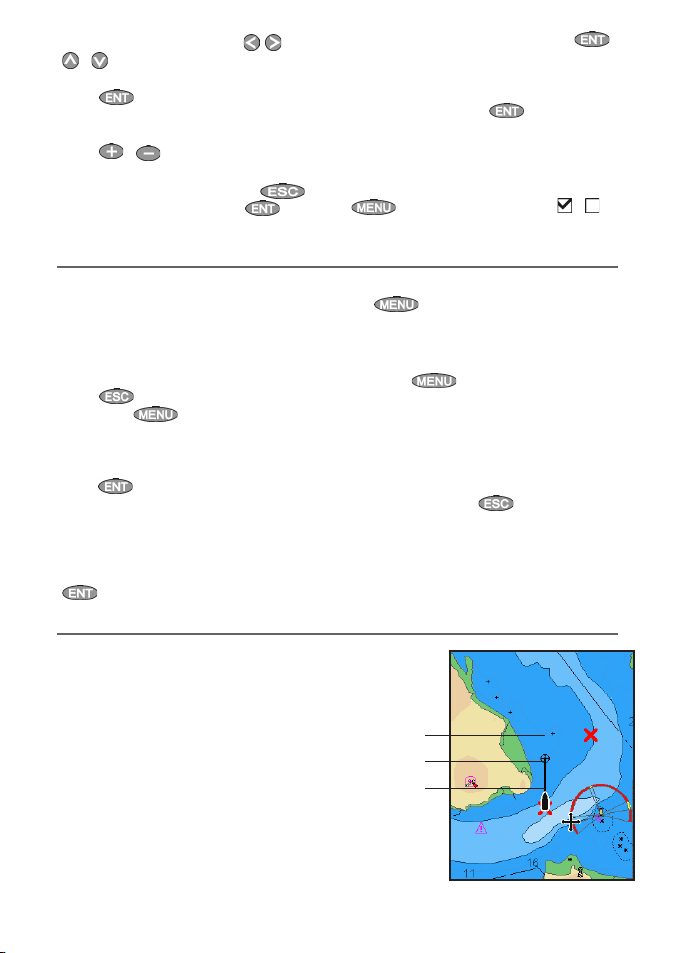
Para Puertos por nombre: pulsar
o para introducir un nombre o letras
contenidas en el nombre del puerto, luego
pulsar
4 Una lista de funciones se indica. Si la lista de
características excede el área de pantalla,
pulsar
Para Puertos por nombre: para buscar un
nombre de puerto diferente, pulsar
cambiar el nombre, luego pulsar .
.
o para desfilar por página.
, ,
.
3-3 Calculador de distancia y demora
El calculador de distancia y demora puede trazar
un rumbo de uno o varios tramos y mostrar la
demora y longitud de cada tramo, así como la
distancia total en una ruta. El rumbo finalizado se
puede conver tir en una ruta.
Para utilizar el calculador de distancia y demora:
1 Pulsar
carta. Pulsar
hasta que se abra la pantalla
y seleccionar
Distance.
2 Mover el cursor al principio del primer tramo.
No importa que éste sea, o no, un waypoint.
Pulsar.
3 Para añadir un tramo al rumbo, mover el
cursor al final del tramo. No importa que éste
sea, o no, un waypoint. La pantalla indica la
demora y la longitud del tramo, tanto como
la distancia total a lo largo del rumbo. Pulsar
.
3-4 Rumbo proyectado
Si el rumbo proyectado está activo, entonces el
557/567 mostrará la posición proyectada basada
sobre el rumbo sobre el fondo (COG), la velocidad
y una hora específica. Para activar o desactivar
Rumbo proyec tado y para configurar la hora, ver
párrafo 15-2.
A Posición proyectada
B Rumbo proyectado del barco
C Posición del barco
5 Seleccionar la característica y pulsar
pantalla Carta cambia para mostrar la función
en el centro de la pantalla.
Para ver la información almacenada sobre esta
característica, pulsar
(ver párrafo 3-2-4).
. La
3-2-6 Vista de perspectiva
Una vista de perspectiva muestra la carta desde un
ángulo en vez de directamente por encima. Para
activar o desactivar Vista de perspectiva, pulsar
y poner Perspective en o .
4 Para quitar el último tramo del rumbo, pulsar
5 Repetir los dos pasos anteriores para
6 Para guardar el nuevo rumbo como ruta,
7 Finalmente pulsar
y seleccionar Remov e.
introducir el rumbo completo.
pulsar
operación almacena, también, cualquier
nuevo punto del rumbo como waypoint
nuevo, con un nombre por defec to. Si
procede, editar la ruta ulteriormente (ver
párrafo 6 -2-2) lo mismo que cualquier
waypoint nuevo (ver párrafo 5-2-3).
pantalla Car ta.
y seleccionar Save. Esta
para volver a la
A
B
C
22
Manual de Instalación y Funcionamiento del Northstar Explorer 557/567
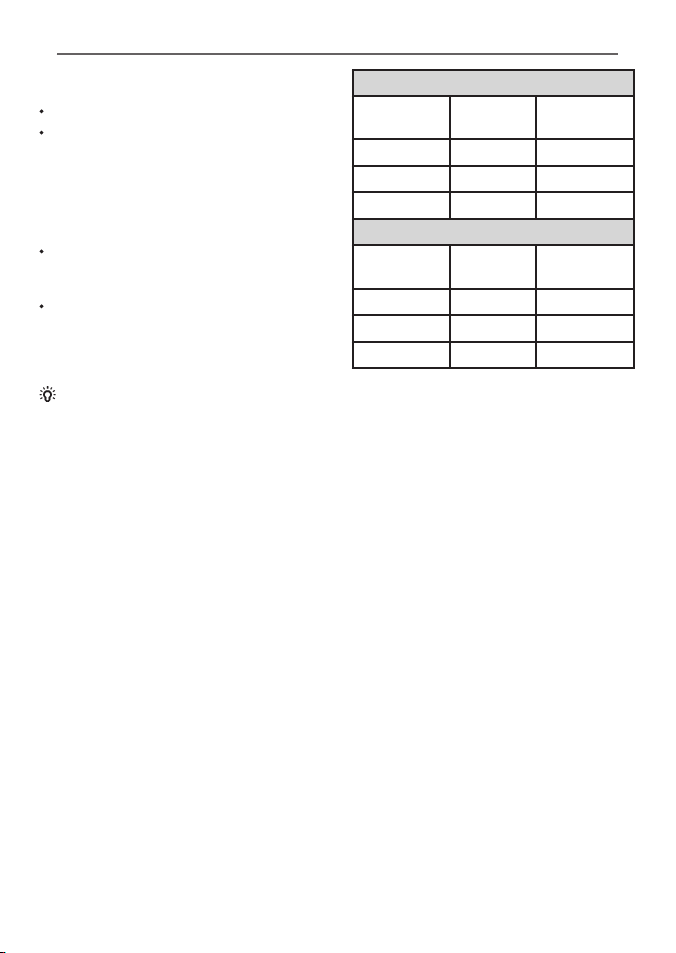
3-5 Trazas y trazado
El trazado memoriza la posición del barco a
intervalos regulares, que pueden ser:
Intervalos de tiempo
O intervalos de distancia.
La traza de los lugares donde ha navegado el
barco se pueden indicar en pantalla. El 557/567
puede indicar una traz a mientras memoriza otra.
Para trabajar con trazas, ver párrafo 15-5.
El 557/567 puede almacenar cinco trazas:
Track (traza) 1 puede tener hasta 2000 puntos y
está diseñada para memorizar el progreso normal
del barco.
Tracks (trazas) 2, 3, 4 y 5 pueden tener hasta
500 puntos cada una y están diseñadas para
memorizar secciones que se pueden volver
a dibujar de forma exacta, por ejemplo,
entrando en la desembocadura de un río.
Consejo Northstar: Memorizar las trazas en
buenas condiciones.
Cuando la función Memorizar está ac tiva y la lista
de trazas está llena, la función Memorizar sigue y
los puntos más antiguos de la traza se eliminan.
La longitud máxima de una traza depende del
intervalo de traza elegido: un intervalo pequeño
ofrecerá una traza más cor ta y detallada y un
intervalo largo ofrecerá una traza más larga
y menos detallada, como se indica en estos
ejemplos.
La longitud de la traza se indica con las unidades
de distancia en uso, por ejemplo, mn.
Intervalos de tiempo
Intervalo Traza 1 Traza 2, 3,
1 seg 33 minutos 8 minutos
10 seg 5.5 horas 1.4 horas
1 min. 33 horas 8 horas
Intervalos de distancia
Intervalo Traza 1 Traza 2, 3,
0.01 20
1 2,000 500
10 20,000 5,000
4 o 5
4 o 5
5
Manual de Instalación y Funcionamiento del Northstar Explorer 557/567
23
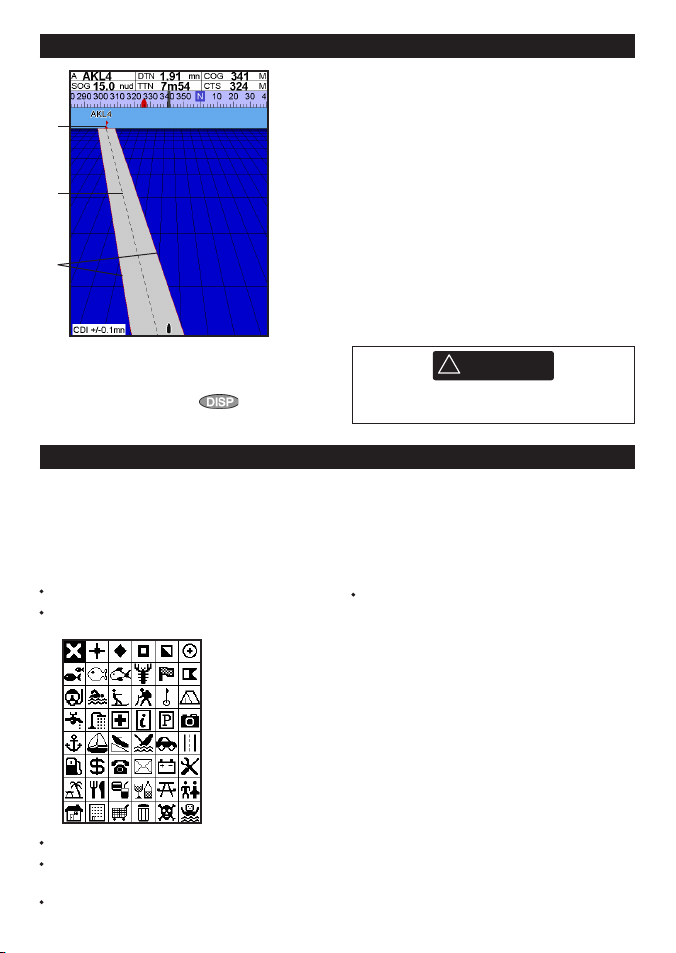
4 Navegación: pantalla Autopista
CAUTION
!
!
WARNING
A
B
C
D
E
F
La pantalla Autopista tiene una vista de pájaro del
rumbo del barco hasta una destinación: Para ir a
la pantalla Autopista, pulsar
Other, luego seleccionar Highway.
G
, seleccionar
5 Navegación: Waypoints
Un waypoint es una posición que puede
configurar en la carta del 557/567, por ejemplo, un
lugar de pesca o un punto en una ruta. El 557/567
puede tener hasta 3000 waypoints. Puede crear,
cambiar o eliminar un waypoint. Un waypoint
tiene:
Un nombre (de hasta ocho caracteres).
Un icono indicando el tipo de waypoint. Los
iconos disponibles son los siguientes:
Una posición.
Un color por el símbolo waypoint y un
nombre en la car ta.
Un tipo:
24
Manual de Instalación y Funcionamiento del Northstar Explorer 557/567
La pantalla Autopista muestra:
A Una ventana de información opcional (ver
párrafo 2-8-3)
B Un compás opcional (ver párrafo 2-8-4)
C Un waypoint de destino
D El rumbo del barco trazado hasta su destino
E Unas líneas CDI, paralelas al rumbo trazado
del barco (ver Apéndice C, CDI). Las líneas CDI
son como una autopista sobre el agua donde
se desplaza el barco.
F Escala CDI
G La posición del barco está en la parte inferior
central de la pantalla.
La pantalla Autopista no muestra tierra,
aguas peligrosas o símbolos de carta.
Nor mal: Puede navegar hacia un waypoint
o incluirlo en una ruta.
Peligro: Un waypoint de peligro es un
punto a evitar. Si un barco llega dentro del
radio de peligro de un waypoint de peligro, la
unidad emitirá una alarma (ver párrafo 15-8).
Una opción de pantalla:
Controla como se indica el waypoint
cuando la opción de configuración de los
Waypoints está en Seleccionado (ver
párrafo 15-2):
Off: El waypoint no se muestra.
Icono: Se muestra el icono del waypoint.
I+N (Icono y nombre): Se muestran el
icono del waypoint y el nombre.
Si hay muchos waypoints, usar esta
característica para seleccionar que waypoints
se muestran en la carta.
Nota: Las otras opciones para Waypoints son
Hide all(ocultar todo) y Show all (mostrar todo)
(ver párrafo 15-2).
